스크립트 엔지엠 에디터로 텍스트 나누는 방법. (with 텍스트 가져오기.)
페이지 정보
본문
안녕하세요. 엔지엠소프트웨어입니다. 간단한 내용이긴한데 많은 분들이 어떻게 처리해야할지 잘 모르는 경우가 많은듯 합니다. 이 테스트를 확인하기 위해서 분리할 텍스트가 있어야겠죠? 아래 그림과 같이 메모장(notepad)을 실행하고, 내용을 입력 해보세요. "사과, 배, 포토, 귤, 감"과 같이 과일을 5개 콤마로 구분해서 입력했습니다.

엔지엠 에디터를 실행하고 새로운 스크립트를 하나 추가(Ctrl+N)하세요. 그리고, 아래 동영상을 참고하여 메모장에 있는 텍스트를 가져옵니다. 여기서 중요한점은 텍스트를 읽을 때 일부 프로그램들은 비활성 모드 방식을 기본값인 PostMessage가 아닌 SendMessage로 설정해야 한다는 것입니다. 만약, 둘다 안되는 프로그램이라면 어쩔 수 없이 OCR 기능(문자 판독기)을 사용해야 합니다.

여러분들도 메모장에 있는 내용을 잘 가져오는것을 확인할 수 있을겁니다. 이제 가져온 텍스트를 콤마로 분리해야 하는데요. 그전에 읽어온 텍스트를 변수에 저장해야 합니다. 그래야, 다음 액션에서 변수의 값으로 처리할 수 있기 때문입니다. 아래 동영상을 참고해서 변수를 추가하고 읽어온 텍스트를 추가하세요.
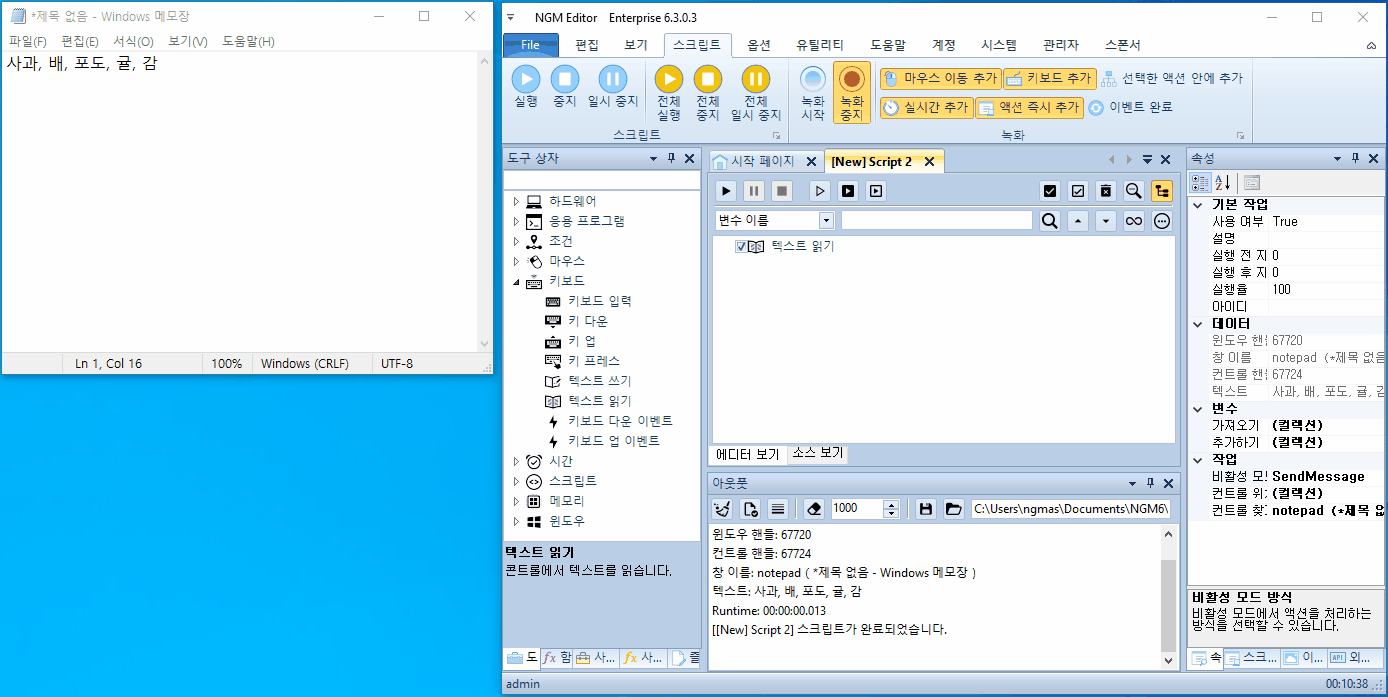
아래 동영상과 같이 문자열 분리 액션을 추가하고, 콤마로 분리하도록 합니다. 물론, 변수에 저장된 문자열을 가져와야겠죠? 설정이 완료되면 실행 해보세요. 가져온 텍스트를 콤마로 분리한 후 인덱스에 설정된 값을 "결과 값"에 표시 해줍니다. 물론, 배열로 만들어진 모든 내용을 확인할 수 있습니다.

아래 동영상은 배열로 저장된 아이템을 반복하면서 메모장에 다시 입력하는 예제입니다. 이 스크립트는 첨부되어 있으니 테스트 해보시기 바랍니다.

텍스트 가져오기와 텍스트 분리 및 반복기는 업무를 자동화하는데 많이 사용되는 액션들입니다. 또한, 이런 단순 업무가 많은 비중을 차지하기도 하죠. 개발자들이나 업무 처리에서 정리되지 않은 데이타를 가공해서 정리하는건 매우 빈번하게 발생하는 일입니다. 개발 도구나 텍스트 에디터들은 이런 정리 기능이 모두 포함되어 있어서 쉽게 업무를 마무리할 수 있습니다. 하지만, 고객 정보를 취합하거나 문의 또는 상품을 정리할 때 특별한 규칙이 있다면 이런 로직을 직접 만들어서 사용해야 합니다. 한번 배워두면 평생 써먹을 수 있는 유용한 액션들이니 꼭~ 테스트를 해보시기 바랍니다^^
개발자에게 후원하기

추천, 구독, 홍보 꼭~ 부탁드립니다.
여러분의 후원이 빠른 귀농을 가능하게 해줍니다~ 답답한 도시를 벗어나 귀농하고 싶은 개발자~
감사합니다~
첨부파일
-
텍스트 나누기 예제.ngs (18.4K)
0회 다운로드 | DATE : 2021-11-28 07:35:17
- 이전글웹 API에서 사이트 접근 시 팝업 창 차단하는 방법. (Enable or disable pop-ups in your NGM Editor tests across different browsers.) 21.12.03
- 다음글매크로 프로그램 만들기 - 구글 크롬에서 시크릿 모드로 검색하기. (Search in Incognito mode in Google Chrome.) 21.10.21
댓글목록
등록된 댓글이 없습니다.



